sql2000数据导入
sqlserver2000数据库迁移mysql5
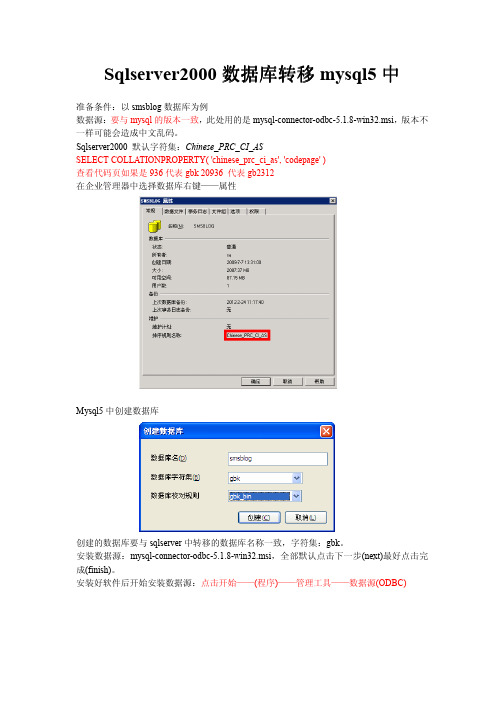
Sqlserver2000数据库转移mysql5中准备条件:以smsblog数据库为例数据源:要与mysql的版本一致,此处用的是mysql-connector-odbc-5.1.8-win32.msi,版本不一样可能会造成中文乱码。
Sqlserver2000 默认字符集:Chinese_PRC_CI_ASSELECT COLLATIONPROPERTY( 'chinese_prc_ci_as', 'codepage' )查看代码页如果是936代表gbk 20936 代表gb2312在企业管理器中选择数据库右键——属性Mysql5中创建数据库创建的数据库要与sqlserver中转移的数据库名称一致,字符集:gbk。
安装数据源:mysql-connector-odbc-5.1.8-win32.msi,全部默认点击下一步(next)最好点击完成(finish)。
安装好软件后开始安装数据源:点击开始——(程序)——管理工具——数据源(ODBC)ODBC数据源管理器:选择添加创建新数据源:找到MySQL ODBC 5.1 Driver,选择完成。
点击完成出现下图:表中的信息填完后,点击Test,测试能不能成功,成功后点击OK,确定。
打开企业管理器,找到要转移的数据库,右键——所有任务——导出数据DTS 导入/导出向导:下一步DTS 导入/导出向导:下一步DTS 导入/导出向导:默认,下一步DTS 导入/导出向导:选择要转移的表,转移整个数据库直接点击全选。
下一步然后就开始转移了,时间长短根据要转移表的大小和网速以及硬件来确定。
转移完后点击确定即可。
结束。
sql2000数据库如何附加数据库(即.MDF文件如何导入)
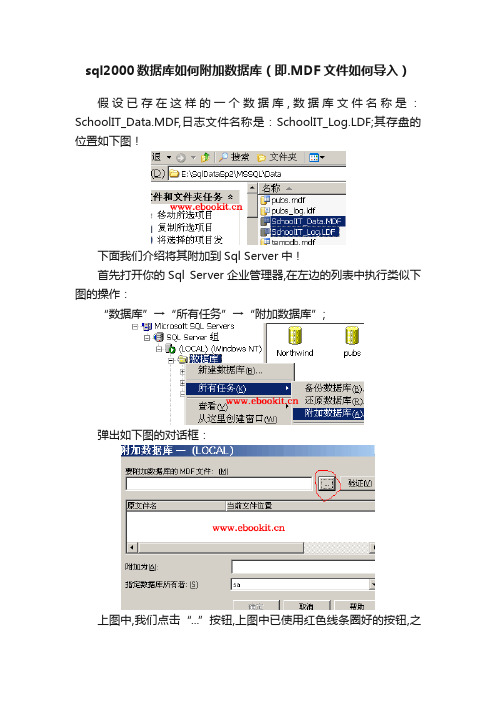
sql2000数据库如何附加数据库(即.MDF文件如何导入)假设已存在这样的一个数据库,数据库文件名称是:SchoolIT_Data.MDF,日志文件名称是:SchoolIT_Log.LDF;其存盘的位置如下图!下面我们介绍将其附加到Sql Server中!首先打开你的Sql Server企业管理器,在左边的列表中执行类似下图的操作:“数据库”→“所有任务”→“附加数据库”;弹出如下图的对话框:上图中,我们点击“...”按钮,上图中已使用红色线条圈好的按钮,之后会弹出选择MDF文件对话框,根据第一图中的路径,找到存盘位置,之后选择这个文件:SchoolIT_Data.MDF,最后一路按“确定”按钮一直退出操作即可完成!数据库的安装:打开SQL企业管理器,依次点击Microsoft SQL Server,SQL Server组,(LOCAL)(Windows NT)。
右键点击“数据库”,选择“所有任务”中的“附加数据库”选项,会看见如下画面。
点击“附加数据库(A)”会跳出“附加数据库—(LOCAL)”窗口如下:点击“验证(V)”按钮左边的一按钮,会跳出如下“浏览现有的文件—(L OCAL)”提示窗口如下:选择源文件所在的虚拟目录,打开book文件夹中的database文件夹,选择Book_Data.MDF文件(这里以Book_Data.MDF文件为例子),点击“确定”。
点击“确定”后,跳出如下提示窗口,再次点击“确定”,会跳出“附加数据库顺利完成”窗口,点击确定,数据添加完成,如图:重装操作系统之后,原来的SQL Server2000在磁盘上的文件还存在(不是在C盘上),但是系统中找不到SQL Server2000 此时只要重新安装SQL Server2000,再附加数据库即可。
具体操作如下:1.重新安装SQL Server20002.进入企业管理器,右击数据库-所有任务-附加数据库-选择与要恢复的数据库对应的.mdf 文件(在原来的数据库的data文件加中),确定即可如果点击安装SQL Server2000时没有反应,再次点击时,提示'一个实例正在运行',则可进入注册标编辑器,右击删除SQL Server2000,具体操作:1.开始-运行-regedit-打开了注册表编辑器2.HKEY-LOCAL-MACHINE-SOFTWARE-Microsoft-右击删除Microsoft SQL Server重启计算机,重新安装SQL Server即可。
SQLSERVER2000数据库具体操作细则

SQLSERVER2000数据库具体操作细则SQLSERVER2000 数据库具体操作细则本细则主要为了平时在操作数据库时规范操作方法,避免出现误操作情况的发生。
本细则主要包括的操作有:添加单条记录、添加多条记录、删除表中数据、复制表结构、删除数据库表。
本细则的操作均分为(企业管理器方式和查询分析器方式)。
具体操作如下:一.添加单条记录1.1企业管理器方式(enterprise manager)1.1.1 启动企业管理器1.1.2 选择要进行操作的服务器,然后点选databases文件夹或者点选展开databases文件夹;然后选取要操作的数据库名称,点选开,选择tables节点,然后在控制台右侧可以选择要操作的数据库表名。
(如下图)1.1.3 右键点击所选的数据表,在弹出的菜单中具体操作:open table->return all rows。
(如下图)在点选return all rows 后会弹出一个窗体,显示出所有该表的所有记录。
(如下图)1.1.5 在上面所显示的图中点击右键,选择“new”,然后在上图中添加相应的数据。
(如下图)1.2 查询分析器方式(query analyzer)1.2.1 启动查询分析器1.2.2 选择要进行操作的数据库(如下图)1.2.3 在上图中的文字编辑区中添加SQL语句,具体语句如下:“INSERT INTO 目标表(字段1,字段2,字段3,……)value(值1,值2,值3,……)”1.2.4然后点击绿钮运行SQL语句。
二.添加多条记录添加多条记录主要是将表结构相同的两个表,将其中一个表的数据整体的添加到另一个表中。
2.1企业管理器方式(enterprise manager)2.1.1启动企业管理器2.1.2 在企业管理器中选择要进行操作的数据库表,然后右键单击该表,在弹出的菜单中选择“所有任务->import data”。
(如下图)2.1.3 点选import data 完成后,出现一个向导窗体,然后点击“下一个”按钮;然后(下图)注意:一定要将database选项,选成源数据表所在的数据库名称;然后点击“下一步”,出现窗体(如下图)选择第一项“copy table(s) and view(s) from the source database”,然后点击“下一步”,出现窗体(如下图)在上图中的source栏中选择源数据表,Destination栏中选择目标数据表。
MSsql 2000数据库导到sql 2005

Server sql 2000 数据库导到20051.在SQL Server 2000中,只需要把其数据进行备份,在对应的数据库中点击右键,然后选择“所有任务”下的“备份数据库”,就弹出一个对话框,然后点击“添加”按钮,输入对应的数据库备份名称,就可以备份数据了。
2.把这个备份出来的2000数据库.bak上传到2005数据库服务器上.3.在SQL Server 2005中,然后新建一个数据库(很重要,不要直接去目标数据库还原.bak),在该数据库中点击右键,点击“还原数据库”,在弹出的对话框中,“常规”的选项卡中,,在指定用于还原的备份集的源和位置下面选择“源设备”,在后面对应的文件夹按钮中点击选择我们在SQL Server 2000中备份的数据库,然后选中前面的选框,需要在“选项”选项卡,选择如下两个地方(很重要),覆盖现在数据库和修改为新建数据库的文件和日志路径。
4.很重要的一步,要检查还原好的数据库,与sql 2000数据库导sql 2000一样的,但发现很多人都没有检查,就直接通过DTS导入数据,检查包括表所有者,图视和存储过程, 用户和架构。
表-截图视图和存储过程-截图用户和架构-截图如表的架构(在sql 2000是指表的所有者,这点也是sql 2000与sql 2005的不同),特别要看有没有存储过程与其架构等,下一步会说明如何修改。
若有存储过程,通过任务--导入导出是没有办法的。
目前sql 2005导入导出存储过程,有两种方法:(1).生成sql脚本,我们就是用这种方法的,下面也是介绍这种方法。
(2) 使用SSIS, 创建SSIS包, 就可以使用数据库对象复制的这个组件来复制存储过程,这个功能很强大,但比较复杂。
5.若表.视图和存储过程的架构不是dbo且架构不是我们目的的数据库,都要修正过来了。
方法:EXEC sp_MSforeachtable @command1="EXEC SP_ChangeObjectOwner '?','新架构名'"若只有存储过程的架构需要修改的,可以执行以下sql,再将执行结果拷贝出来,批量执行既可。
Access的.mdb数据库导入SQL Server2000

将Access的.mdb数据库导入SQL Server2000分为两个步骤。
1.在【WindowsXPSP3】系统上将需要导入的Access数据库文件配置为ODBC数据源;2.在SQL Server2000上新建数据库,使用DTS功能导入数据。
具体来说:1.1【开始】-【控制面板】-【管理工具】-【数据源】,打开【ODBC数据源管理器】1.2【ODBC数据源管理器】:【用户DSN】-【添加】-选【Driver do microsoft Access 】-打开【ODBC microsoft Access安装】1.3【ODBC microsoft Access 安装】:数据源名:随便命名dsnxx;说明:可不写;数据库[选择]:【选择数据库】对话框,选中本地要转换的.mdb文件;系统数据库:无;【确定】2.1打开企业管理器,新建一个数据库,任意命名XXX;2.2右键单击XXX-【所有任务】-【导入数据】-【DTS导入、导出向导】;2.3【DTS导入、导出向导】:点下一步进入【选择数据源】下拉列表选【Driver do microsoft Access(*.mdb)】【用户、系统DSN】选刚建立的dsnxx,用户名密码不管,【下一步】2.4【指定表复制或查询】选【从数据源复制表和视图】,【下一步】2.5【选择源表和视图】可以选择和预览Access数据库中的数据,【下一步】2.6选【立即运行】,【下一步】2.6显示【摘要】:源: ACCESS使用 Microsoft OLE DB Provider for ODBC Drivers位置: dsnxx数据库: E:\代码\源码\示范\名单目的: Microsoft SQL Server使用 Microsoft OLE DB Provider for SQL Server位置: (local)数据库: 名单点击【完成】,。
SQL2000数据库导出和导入教程

SQL2000数据库导出和导入教程SQL Server 2000是一种关系型数据库管理系统,支持大型数据库和各种应用程序。
它提供了导出和导入数据的功能,使用户可以将数据从一个数据库导出到另一个数据库,或者从一个数据库导入到另一个数据库。
下面是SQL Server 2000数据库导出和导入的教程。
导出数据:1. 打开SQL Server 2000管理工具,选择要导出数据的数据库。
2.选择“任务”菜单,然后选择“导出数据”选项。
3.在“数据源”对话框中,选择要导出的表或视图。
您还可以指定一个查询来选择特定的数据。
4.在“目标”对话框中,选择将数据导出到的目标数据库或文件。
您可以选择导出到同一服务器上的另一个数据库,或者导出到一个文件。
5.确定导出选项,例如导出可变宽度的文本文件或固定宽度的文本文件,以及使用逗号作为字段分隔符或制表符作为字段分隔符。
6.单击“完成”按钮开始导出过程。
导入数据:1. 打开SQL Server 2000管理工具,选择要导入数据的数据库。
2.选择“任务”菜单,然后选择“导入数据”选项。
3.在“数据源”对话框中,选择包含要导入的数据的数据库或文件。
如果您选择一个文件,您需要指定文件类型和文件位置。
4.在“目标”对话框中,选择要导入数据的目标表或视图。
您还可以选择创建一个新的表来存储导入的数据。
5.如果需要的话,可以在“转换”对话框中进行必要的数据转换。
例如,您可以选择将一个日期字段的格式从YYYYMMDD转换为YYYY-MM-DD。
6.确定导入选项,例如是否忽略导入中的重复行,以及在导入过程中要使用的事务类型。
7.单击“完成”按钮开始导入过程。
导出和导入数据可能会花费一些时间,具体时间取决于数据的大小和服务器的性能。
在导出和导入过程中,您可以查看进度和错误信息。
除了使用SQL Server 2000管理工具进行导出和导入,还可以使用SQL命令进行导出和导入。
例如,您可以使用SELECT INTO语句将数据导出到一个新的表中,然后使用INSERT INTO语句将数据从一个表导入到另一个表中。
sql2000数据库如何附加数据库(即.MDF文件如何导入)

假设已存在这样的一个数据库,数据库文件名称是:SchoolIT_Data.MDF,日志文件名称是:SchoolIT_Log.LDF;其存盘的位置如下图!下面我们介绍将其附加到Sql Server中!首先打开你的Sql Server企业管理器,在左边的列表中执行类似下图的操作:“数据库”→“所有任务”→“附加数据库”;弹出如下图的对话框:上图中,我们点击“...”按钮,上图中已使用红色线条圈好的按钮,之后会弹出选择MDF文件对话框,根据第一图中的路径,找到存盘位置,之后选择这个文件:SchoolIT_Data.MDF,最后一路按“确定”按钮一直退出操作即可完成!数据库的安装:打开SQL企业管理器,依次点击Microsoft SQL Server,SQL Server组,(LOCAL)(Windows NT)。
右键点击“数据库”,选择“所有任务”中的“附加数据库”选项,会看见如下画面。
点击“附加数据库(A)”会跳出“附加数据库—(LOCAL)”窗口如下:点击“验证(V)”按钮左边的一按钮,会跳出如下“浏览现有的文件—(L OCAL)”提示窗口如下:选择源文件所在的虚拟目录,打开book文件夹中的database文件夹,选择Book_Data.MDF文件(这里以Book_Data.MDF文件为例子),点击“确定”。
点击“确定”后,跳出如下提示窗口,再次点击“确定”,会跳出“附加数据库顺利完成”窗口,点击确定,数据添加完成,如图:重装操作系统之后,原来的SQL Server2000在磁盘上的文件还存在(不是在C盘上),但是系统中找不到SQL Server2000此时只要重新安装SQL Server2000,再附加数据库即可。
具体操作如下:1.重新安装SQL Server20002.进入企业管理器,右击数据库-所有任务-附加数据库-选择与要恢复的数据库对应的.mdf 文件(在原来的数据库的data文件加中),确定即可如果点击安装SQL Server2000时没有反应,再次点击时,提示'一个实例正在运行',则可进入注册标编辑器,右击删除SQL Server2000,具体操作:1.开始-运行-regedit-打开了注册表编辑器2.HKEY-LOCAL-MACHINE-SOFTWARE-Microsoft-右击删除Microsoft SQL Server重启计算机,重新安装SQL Server即可。
SQL2000数据库导出和导入教程

SQL2000数据库导出和导入教程SQL Server 2000 是微软发布的一款关系型数据库管理系统,它具有稳定性高、数据处理能力强等特点。
在实际应用中,我们常常需要将 SQL Server 2000 数据库导出和导入到其他系统或服务器上,下面是 SQL Server 2000 数据库导出和导入教程的详细步骤:一、SQL Server 2000 数据库导出1. 打开 SQL Server 2000 Management Studio,选择要导出的数据库。
2.在“任务”面板中选择“导出数据”。
3.选择要导出的服务器和数据库,点击“下一步”。
4.选择“以表形式导出数据”,点击“下一步”。
5.选择要导出的数据表,并指定导出的文件路径和文件名,点击“下一步”。
6.在“选择复制选项”中可以选择是否导出约束、索引等选项,点击“下一步”。
7.点击“完成”开始导出数据库的操作。
二、SQL Server 2000 数据库导入1. 打开 SQL Server 2000 Management Studio,选择要导入的数据库。
2.在“任务”面板中选择“导入数据”。
3.选择要导入的服务器和数据库,点击“下一步”。
4.选择要导入的数据源文件类型,点击“下一步”。
5.输入数据源文件的路径和文件名,并选择数据源文件的文件编码,点击“下一步”。
6.选择要导入的数据表,并指定导入的目标数据库和目标表名,点击“下一步”。
7.在“选择复制选项”中可以选择是否导入约束、索引等选项,点击“下一步”。
8.点击“完成”开始导入数据库的操作。
需要注意的是,以上的步骤适用于 SQL Server 2000 数据库的导出和导入操作,对于其他版本的 SQL Server 数据库,可能会有所不同。
另外,在导出和导入过程中,还需要根据实际情况进行相关的设置和配置,例如导出的文件路径、表的映射关系等。
在实际操作过程中,我们还可以使用 SQL Server 2000 自带的bcp 命令行工具来进行数据库的导出和导入操作。
SQL2000的安装,使用,数据导入,导出,定期备份,安装过程中挂起解决办法 (1)
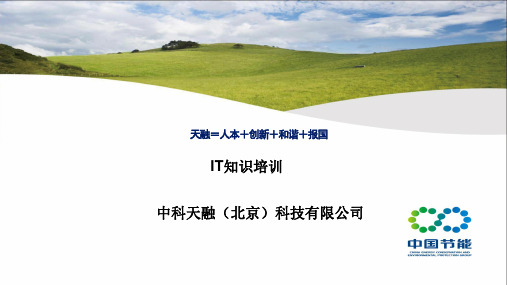
天融=人本+创新+和谐+报国IT知识培训中科天融(北京)科技有限公司01020304SQL2000的安装SQL2000的使用SQL2000与组态的链接数据库数据的、导入、导出与定期备份目录1.SQL2000的分类2.安装要求3.安装步骤4.安装过程中“挂起”解决办法SQL2000可分为企业版、标准版、个人版、开发版、windows CE 版、企业评估版。
SQL Server 2000供移动的用户使用,这些用户有时从网络上断开,但所运行的应用程序需要 SQL Server 数据存储。
在客户端计算机上运行需要本地 SQL Server 数据存储的独立应用程序时也使用个人版。
SQL Server 2000供程序员用来开发将 SQL Server 2000 用作数据存储的应用程序。
虽然开发版支持企业版的所有功能,使开发人员能够编写和测试可使用这些功能的应用程序,但是只能将开发版作为开发和测试系统使用,不能作为生产服务器使用。
SQL Server 2000在 Windows CE 设备上进行数据存储。
能用任何版本的 SQL Server 2000 复制数据,以使 Windows CE 数据与主数据库保持同步。
SQL Server 2000可从 Web 上免费下载的功能完整的版本。
仅用于评估 SQL Server 功能;下载 120 天后该版本将停止运行1.SQL Server数据库组件:95到270 MB,一般为250 MB2.Analysis Services:至少 50 MB,一般为 130 MB3.English Query:80 MB4.仅Desktop Engine:44 MB1.VGA或更高分辨率2.SQL Server 图形工具要求 800x600 或更高分辨率Microsoft鼠标或兼容设备需要1 根据操作系统的要求,可能需要额外的内存。
2 实际的要求因系统配置和选择安装的应用程序和功能的不同而异。
怎样将备份数据导入sql server2000如何导入sql数据库如何导出sql数据库
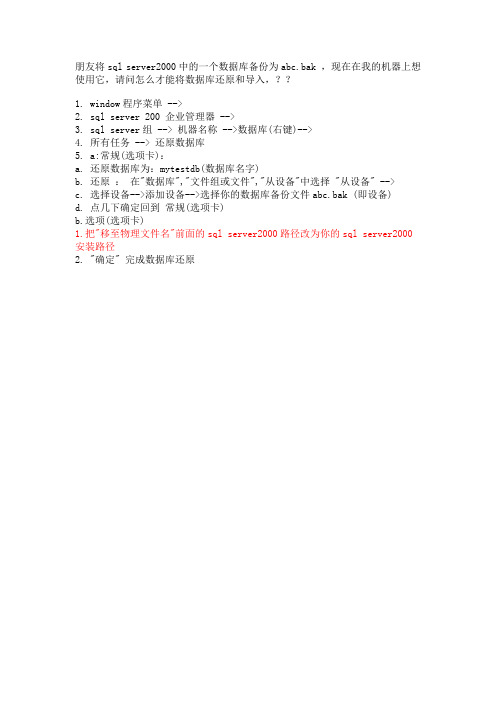
朋友将sql server2000中的一个数据库备份为abc.bak ,现在在我的机器上想使用它,请问怎么才能将数据库还原和导入,??
1. window程序菜单 -->
2. sql server 200 企业管理器 -->
3. sql server组 --> 机器名称 -->数据库(右键)-->
4. 所有任务 --> 还原数据库
5. a:常规(选项卡):
a. 还原数据库为:mytestdb(数据库名字)
b. 还原:在"数据库","文件组或文件","从设备"中选择 "从设备" -->
c. 选择设备-->添加设备-->选择你的数据库备份文件abc.bak (即设备)
d. 点几下确定回到常规(选项卡)
b.选项(选项卡)
1.把"移至物理文件名"前面的sql server2000路径改为你的sql server2000安装路径
2. "确定" 完成数据库还原。
sql2000基本操作演示

5、函数
• • • • • AVG() --求平均值 COUNT() --统计数目 MAX() --求最大值 MIN() --求最小值 SUM() --求和
6、常用字符函数
• select lower(' aBcD ') --函数把字符串全部转换为小写 • select upper(' aBcD ') --函数把字符串全部转换为大写 • select str(123)+'123' select 123+'123' --函数把数值型数据转换 为字符型数据 • select 'b'+ltrim(' aBcD ') + 'a' --函数把字符串头部的空格去掉 • select 'b'+rtrim(' aBcD ') + 'a' --函数把字符串尾部的空格去掉 • select left(' aBcD ',4)select right(' aBcD ',4)select substring(' aBcD ',4,2) --函数返回部分字符串select replace('123asd123','123','asd') --替换指定字符 • select reverse('123asd123') --颠倒指定字符顺序 • select replicate('abc', 3) --重复字符指定次数
Sql2000基础操作 Sql2000基础操作
1、安装
• • • • • • • • • 1、sql2000数据库安装。 2、数据定义。 3、数据操作。 4 4、游标。 5、函数。 6、常用字符函数。 7、数据类型转换函数。 8、日期函数。 9、判断函数。
SQL2000数据库安装及说明
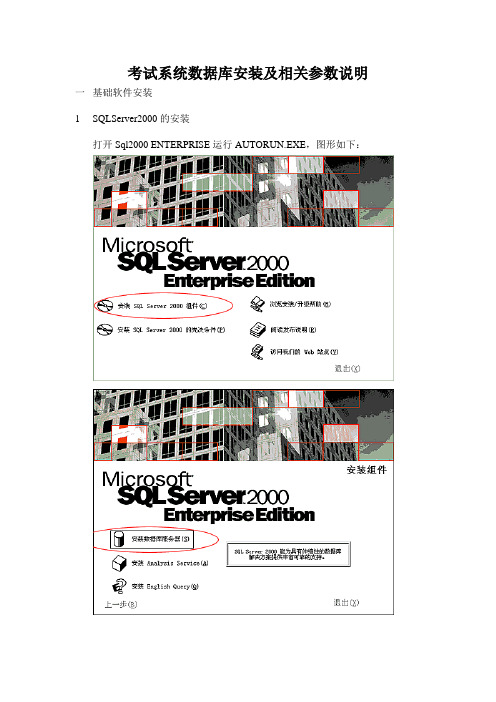
考试系统数据库安装及相关参数说明一基础软件安装1 SQLServer2000的安装打开Sql2000 ENTERPRISE运行AUTORUN.EXE,图形如下:选择典型安装,此处注意要更改安装的目录,不要安装在C盘中。
此处必须选择使用本地系统账户。
一切设定OK后,安装程序开始向硬盘复制必要的文件,开始正式安装。
此处必须选择Windows身份验证模式,并且sa的密码统一设置为123详细步骤参考/Articles/html/4/38/2008/200809184485.html2 数据库文件的导入或者数据库备份文件的还原打开企业管理器右键单击数据库,选择所有任务,选择附加数据库,弹出如图所示,此处要指定数据库的所有者,单击选择你要添加的数据库文件(此处选择的是必须是xx.mdf和xx_log.ldf类型的文件)如添加下图所示的文件。
如果是数据库备份文件,右键单击数据库,选择所有任务,选择还原数据库,如图所示在还原为数据库后的编辑框中写入还原后的数据库名称,选中单选按钮从设备,然后点击选择设备按钮,如图所示:然后点击添加按钮选择你要还原的数据库备份文件选择完之后单击确定,如下图所示:(如我选择了E:\车载数据库里面的某一个备份文件)再单击最上面的选项按钮,如下图所示,一定得勾上在现有数据库上强制还原多选框此处的移至物理文件名需要更改,如上例中需将两个C:\Program Files\Microsoft SQL Server\MSSQL$SITEMIS\Data 改为E:\车载数据库。
单击确定就ok了。
在车载系统的文件夹中分别打开如下图所示的两个数据连接在这两个数据连接属性中,选择服务器名称,指定用户名和密码,选定数据库,并测试连接,测试连接成功的话,点击确定。
二配置文件中相关参数的说明打开设置串口、评判项等上图中的CZBH就是车载编号即车辆编号。
CZBH代表的是车载编号,CLMC代表的是车辆名称;这两个值都需要从中获取,如下图图中的carcode就是CZBH,plate就是CLMC。
SQL Server 2000企业版数据库导入教程

本源码下载地址:/
数据库导入教程
当安装好Sql Server 2000后,重新启动计算机,任务栏右下角出现图标à
点击“企业管理器”(如图 )。
在“企业管理器”展 开左边的树形窗口,找到“数据库”后用鼠标右键点击出现菜单,选择“新建数据库” (如图)
在“名称”栏中填入“phis”后,点击确定。
这样数据库就建好了(如图)
点击“还原数据库”(如图)
在“还原数据库”的窗口中点击选项“从设备”à点击按钮“选择设备”à点击按 钮“添加”à点击选择文件的按钮,在“phis”的目录下选择文件“databack.dat”à确
定以后回到“还原数据库”的窗口中。
(如图)
在“还原数据库”窗口单击“选项”à选择“在现有数据库上强制还原”(如图)
最后点击“确定”按钮,经过一段时间,数据库即可还原。
sql2000 插入数据 规则
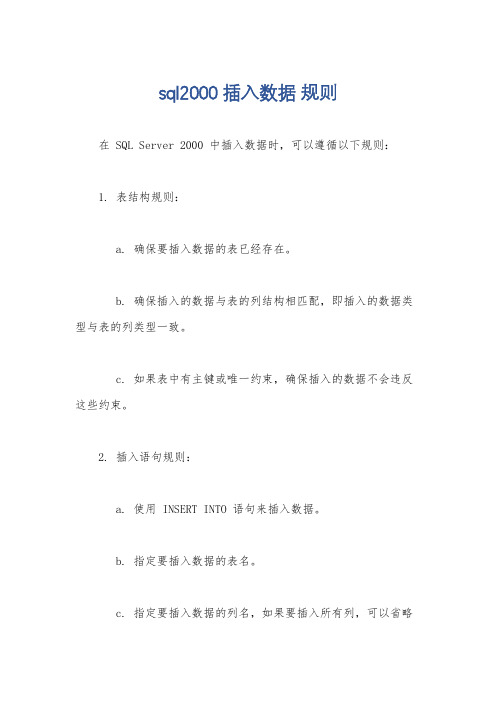
sql2000 插入数据规则在 SQL Server 2000 中插入数据时,可以遵循以下规则:1. 表结构规则:a. 确保要插入数据的表已经存在。
b. 确保插入的数据与表的列结构相匹配,即插入的数据类型与表的列类型一致。
c. 如果表中有主键或唯一约束,确保插入的数据不会违反这些约束。
2. 插入语句规则:a. 使用 INSERT INTO 语句来插入数据。
b. 指定要插入数据的表名。
c. 指定要插入数据的列名,如果要插入所有列,可以省略列名。
d. 为每个列提供要插入的值,值的顺序必须与列的顺序相匹配。
e. 如果插入的值是字符串类型,需要使用单引号将值括起来。
f. 如果插入的值是日期或时间类型,需要使用合适的日期或时间格式。
3. 插入多行数据规则:a. 可以一次插入多行数据,每行数据之间使用逗号分隔。
b. 在插入多行数据时,每行的值的顺序必须与列的顺序相匹配。
4. 插入查询结果规则:a. 可以使用 INSERT INTO SELECT 语句将查询结果插入表中。
b. 确保查询结果的列与目标表的列相匹配。
5. 触发器规则:a. 如果目标表上定义了触发器,插入数据时,触发器会自动执行相关操作。
6. 错误处理规则:a. 如果插入数据时发生错误,SQL Server 2000 会返回相应的错误信息。
b. 可以使用 TRY-CATCH 块来捕获并处理插入数据时的错误。
请注意,以上规则是基于 SQL Server 2000 的插入数据操作。
在实际使用中,还需要根据具体情况考虑其他因素,如数据完整性、性能优化等。
SQL2000导入
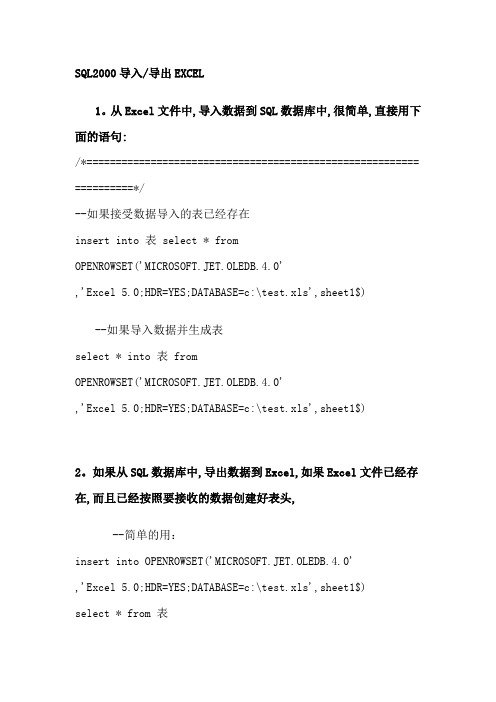
SQL2000导入/导出EXCEL1。
从Excel文件中,导入数据到SQL数据库中,很简单,直接用下面的语句:/*========================================================= ==========*/--如果接受数据导入的表已经存在insert into 表 select * fromOPENROWSET('MICROSOFT.JET.OLEDB.4.0','Excel 5.0;HDR=YES;DATABASE=c:\test.xls',sheet1$) --如果导入数据并生成表select * into 表 fromOPENROWSET('MICROSOFT.JET.OLEDB.4.0','Excel 5.0;HDR=YES;DATABASE=c:\test.xls',sheet1$)2。
如果从SQL数据库中,导出数据到Excel,如果Excel文件已经存在,而且已经按照要接收的数据创建好表头,--简单的用:insert into OPENROWSET('MICROSOFT.JET.OLEDB.4.0','Excel 5.0;HDR=YES;DATABASE=c:\test.xls',sheet1$)select * from 表--如果Excel文件不存在,也可以用BCP来导成类Excel的文件,注意大小写:--导出表的情况EXEC master..xp_cmdshell 'bcp 数据库名.dbo.表名 out "c:\tes t.xls" /c -/S"服务器名" /U"用户名" -P"密码"'--导出查询的情况EXEC master..xp_cmdshell 'bcp "SELECT au_fname, au_lname FR OM pubs..authors ORDER BY au_lname" queryout "c:\test.xls"/c -/S"服务器名" /U"用户名" -P"密码"'--说明:c:\test.xls 为导入/导出的Excel文件名.sheet1$ 为Excel文件的工作表名,一般要加上$才能正常使用. --*/3。
- 1、下载文档前请自行甄别文档内容的完整性,平台不提供额外的编辑、内容补充、找答案等附加服务。
- 2、"仅部分预览"的文档,不可在线预览部分如存在完整性等问题,可反馈申请退款(可完整预览的文档不适用该条件!)。
- 3、如文档侵犯您的权益,请联系客服反馈,我们会尽快为您处理(人工客服工作时间:9:00-18:30)。
数据导入
1.选择要导出的数据库,然后选择导出数据
2.如果用sql方式登陆,则需要输入用户名密码,并且选择需要导出的数据库
.
3.同样方法,选择要导入的数据库
4.选择在SQL Server数据库之间复制对象和数据
5.去掉“创建目的对象”的前面的勾(如果需要在目标数据库新建表则需要打勾)在复制数据选择“追加数据”,去掉“复制所有对象”和“使用默认选项”前面的勾。
6.点击选择对象,把所要复制的表勾选上,然后确定。
7.下一步。
8.导入成功
注意事项:
1.如果导入的数据有错误,例如唯一性错误等,则会回滚报错
2.如果导入的数据表有触发器等,则需要在选择默认选项中把相应的触发器加上。
3.在做操作前,注意数据备份,以防数据出错和丢失。
